

Adela D. Louie, 최근 업데이트 : August 5, 2021
Microsoft Word를 사용할 때 발생하는 가장 일반적인 상황 중 하나는 충돌하는 경우입니다. 특히 중요한 파일을 수행하는 도중이거나 Microsoft Word의 충돌로 인해 컴퓨터에서 문서가 손실되는 경우가 그렇습니다.
하지만 더 이상 걱정하지 마세요. 이 게시물에서는 단어 충돌, 문제가 다시 발생하지 않도록 수정하는 방법 및 Microsoft Word가 충돌하여 컴퓨터에서 손실된 문서를 복구하는 방법.
다음과 같은 경우 몇 가지 솔루션에 대해 설명하는 유사한 기사가 있습니다. Microsoft Word가 갑자기 응답하지 않음. 열어서 볼 수도 있습니다.
1 부분. Microsoft Word가 충돌했을 때 손실된 파일을 복구하는 방법2 부분. 파일을 저장할 때 Word가 충돌하는 문제를 해결하는 방법3 부분. Word가 충돌했을 때 저장되지 않은 파일을 복구하는 방법4 부. 결론
따라서 컴퓨터에서 단어가 충돌할 때 겪게 되는 두통 중 하나는 중요한 파일이나 문서를 잃는 것입니다. 그리고 휴지통이나 휴지통에도 표시되지 않기 때문에 복구할 방법이 없다고 생각할 수도 있습니다.
그렇기 때문에 복구에 사용할 수 있는 완벽한 도구가 있습니다. 네, 맞습니다! Word에서 충돌이 발생한 경우 손실된 파일이나 문서를 복구할 수 있습니다. 그리고 우리가 이야기하는 도구는 FoneDog 데이터 복구입니다.
The FoneDog 데이터 복구 컴퓨터에서 손실되거나 삭제된 파일을 복구하는 데 도움이 되는 전문 데이터 복구 마법사로 알려져 있습니다. 사용하는 것도 안전하고 매우 효과적입니다. 분실 또는 삭제된 오디오, 비디오, 문서, 이메일 및 기타 중요한 데이터를 복구하는 데 도움이 될 수 있습니다. 그리고 FoneDog 데이터 복구는 다음에서 당신을 도울 수 있습니다 하드 드라이브에서 데이터 복구, 메모리 카드, 플래시 드라이브, Windows 10, Windows 8, Windows 7 및 Mac 컴퓨터.
FoneDog 데이터 복구 도구를 사용하는 방법에 대해 자세히 알아보려면 Word가 충돌하여 손실되거나 삭제된 파일을 복구할 때 따라야 할 빠른 자습서가 있습니다.
데이터 복구
삭제 된 이미지, 문서, 오디오 및 더 많은 파일을 복구하십시오.
컴퓨터 (휴지통 포함) 및 하드 드라이브에서 삭제 된 데이터를 다시 가져옵니다.
디스크 사고, 운영 체제 충돌 및 기타 이유로 인한 손실 데이터를 복구하십시오.
무료 다운로드
무료 다운로드

컴퓨터에 FoneDog Data Recovery를 다운로드하여 설치한 후 가장 먼저 해야 할 일은 실행하는 것입니다. 프로그램의 기본 인터페이스에 있으면 파일 형식 또는 데이터 형식 집합과 컴퓨터의 위치 목록을 볼 수 있습니다.
따라서 여기에서 문서를 선택한 다음 아래에서 복구하려는 문서의 위치를 선택하기만 하면 됩니다. 그런 다음 스캔 버튼을 누르십시오.

스캔 버튼을 클릭하면 FoneDog Data Recovery가 선택한 선택한 위치에서 문서 스캔을 시작합니다. 또한 문서를 스캔하는 방법에는 두 가지가 있습니다. 하나는 빠른 스캔이고 다른 하나는 정밀 스캔 프로세스입니다.

원하는 스캔 프로세스가 완료되면 모든 결과가 컴퓨터 화면에 표시됩니다. 거기에서 하나씩 미리보기만 하면 됩니다. 이렇게 하면 복구할 올바른 파일을 얻을 수 있습니다.
스캔 프로세스의 결과에서 파일을 미리 본 후 복구하려는 모든 파일을 표시하기만 하면 됩니다. 또한 목록에서 특정 파일을 찾고 있다면 창 화면 상단의 검색 탭을 사용할 수 있습니다.
복구하려는 모든 파일 또는 데이터를 선택하고 만족하면 화면 오른쪽 하단에 있는 복구 버튼을 누를 수 있습니다. 거기에서 손실되거나 삭제된 데이터를 복구하는 프로세스가 시작되고 여기에서 해야 할 일은 프로세스가 완료될 때까지 기다리는 것입니다.

발생할 수 있는 또 다른 문제는 Word에 문서를 저장하려고 할 때 불행히도 충돌하거나 멈추는 경우입니다. 그래서 그것이 일어날 때, 당신이해야 할 일은 다음과 같습니다.
1단계: Windows 10, 7 또는 8에서 제어판을 시작한 다음 프로그램 및 기능을 클릭합니다.
2단계: 그런 다음 Microsoft Office를 클릭하기만 하면 됩니다.
3단계: 다음 페이지에서 복구 버튼을 누르고 계속을 선택합니다.
4단계: 그런 다음 다음 페이지에서 온라인 복구를 선택한 다음 빠른 복구를 클릭합니다. 여기에서 Word 사무실을 복구하기 시작하므로 완료될 때까지 기다리기만 하면 됩니다.
안전 모드에서 Microsoft Word를 사용하면 문제가 발생했을 때 사용할 수 있습니다. 이 솔루션은 컴퓨터가 정상 모드일 때 액세스할 수 없는 Word 문서가 있는 경우 특히 유용합니다. 이렇게 하려면 여기에서 해야 할 일이 있습니다.
1단계: Word 바로 가기 응용 프로그램을 찾습니다.
2단계: 그런 다음 Ctrl 버튼을 누른 상태에서 Word 앱 바로 가기를 두 번 클릭하기만 하면 됩니다.
3단계: 그런 다음 예 버튼을 클릭하여 안전 모드에서 실행합니다.
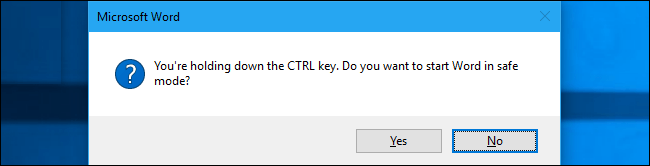
4단계: 그런 다음 작업 중인 Word 문서를 저장하기만 하면 됩니다. 완료되면 안전 모드에서 프로세스를 중지할 수 있습니다.
5단계: 그런 다음 컴퓨터에서 Microsoft Word를 닫고 다시 시작합니다.
Word가 충돌하는 한 가지 이유는 호환되지 않기 때문입니다. 추가 기능. 따라서 이 경우에는 해당 기능을 꺼야 합니다. 다음은 이 작업을 수행하는 방법입니다.
1단계: 파일로 이동한 다음 옵션을 클릭합니다. 그런 다음 추가 기능 탭을 클릭하십시오.
2단계: 그런 다음 "Manage: Com-in Add"라는 이름의 드롭다운 상자 근처에 있는 이동 버튼을 누릅니다.
3단계: 그런 다음 작은 상자를 클릭하여 끄고 확인 버튼을 클릭합니다.
가장 일반적인 시나리오에서 Microsoft Word를 사용하여 작업 중인 문서는 Word가 충돌하면 손실될 수 있습니다. 그리고 대부분의 경우 컴퓨터에서 Microsoft Word를 다시 시작하면 오류로 인해 저장하지 못한 문서가 자동으로 실행됩니다.
이것이 발생하지 않은 경우 수행해야 할 작업은 다음과 같습니다.
1단계: 컴퓨터에서 Microsoft Word를 실행합니다.
2단계: 거기에서 파일을 클릭하고 옵션을 클릭한 다음 저장을 클릭합니다. 여기에서 자동 복구 경로를 복사하기만 하면 됩니다.
3단계: 그런 다음 파일 탐색기로 이동한 다음 이전에 복사한 경로를 붙여넣습니다. 거기에서 Word 충돌이 발생하기 전에 작업 중인 저장되지 않은 파일을 찾을 수 있습니다.
4단계: 그런 다음 .asd 파일을 복사하기만 하면 됩니다.
5단계: 그런 다음 Word 앱으로 다시 이동한 다음 파일을 클릭하고 열기를 선택한 다음 하단에 있는 저장되지 않은 문서 복구를 클릭합니다.
6단계: 그런 다음 화면에 표시되는 파일 이름 상자에서 이전에 복사한 .asd 파일을 붙여넣습니다.
7단계: 그런 다음 Word를 실행하여 복구합니다.
사람들은 또한 읽습니다저장되지 않은 Word 문서 3를 복구하는 방법에 대한 2007 효과적인 방법실수로 Word 문서에 저장된 복구 방법
당신의 마이크로소프트가 단어 충돌 그리고 당신은 중요한 파일을 하고 있는 중입니다. 그리고 일어날 수 있는 최악의 시나리오는 당신이 하고 있는 전체 문서를 잃어버리는 경우입니다.
그러나 위에서 보여드린 모든 솔루션을 사용하면 Word가 충돌할 때 더 이상 걱정할 필요가 없습니다. 그들을 따라가기만 하면 끝입니다! 이 오류로 인해 문서 중 일부를 잃어버린 경우 FoneDog 데이터 복구를 사용하여 다시 가져올 수 있습니다.
코멘트 남김
Comment
Hot Articles
/
흥미있는둔한
/
단순한어려운
감사합니다! 선택은 다음과 같습니다.
우수한
평가: 4.7 / 5 ( 72 등급)